آموزش مدیریت کاربران و گروهها در سرور ویندوز | دیاکو وب
ارسال شده در |
به وبلاگ آموزشی دیاکو وب خوش آمدید. امروز در مورد یکی از مباحث بسیار مهم و کاربردی در عرصه فناوری اطلاعات و ارتباطات، یعنی “آموزش مدیریت کاربران و گروهها در سرور ویندوز” بحث خواهیم کرد.
فهرست مطالب این صفحه
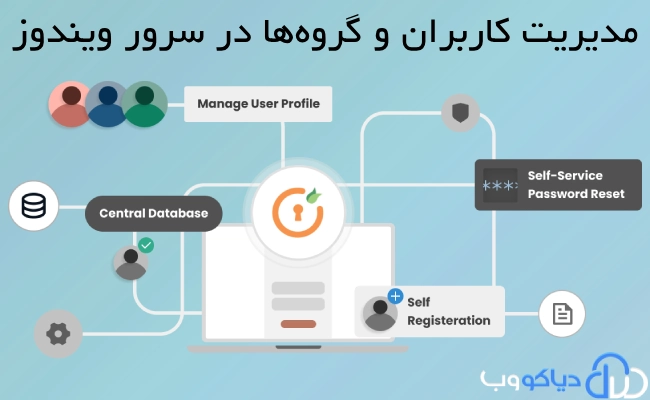
مدیریت کاربران و گروهها یکی از جنبههای کلیدی در مدیریت سیستمهای ویندوز محسوب میشود. این کار به یک مدیر سیستم امکان میدهد تا دسترسیها و سطوح دسترسی مختلف را برای کاربران و گروههای مختلف تعریف کند. در این مقاله، به توضیح این فرآیندها در ویندوز سرور میپردازیم.
فهم سطوح دسترسی ویندوز
قبل از آموزش ایجاد و مدیریت کاربران و گروهها، برای بهتر فهمیدن این موضوع، باید با سطوح دستراستی ویندوز آشنا شویم. ویندوز از یک سیستم امنیتی مبتنی بر مجوز استفاده میکند که در آن بر اساس دسترسیهای تعریف شده برای کاربران و گروهها، به منابع سیستم دسترسی پیدا میکنید. این سطوح دستراستی شامل مواردی مانند خواندن، نوشتن، اجرا کردن و دیگر امکانات فایلها و پوشههاست.
مدیریت کاربران در ویندوز سرور
در سرور ویندوز، میتوانید کاربران مختلفی را ایجاد کنید که هر یک دارای سطح دسترسی و مجوزهای خاص خود باشند. این موضوع امکان میدهد که به طور ایمن و مؤثری از منابع سرور استفاده شود. در زیر به توضیح نحوهی ایجاد، ویرایش و حذف کاربران در سرور ویندوز میپردازیم.
ایجاد کاربر جدید
- روی Start کلیک کنید، برنامهی ‘Active Directory Users and Computers’ را باز کنید.
- در نوار سمت چپ، روی نام دامنهی خود کلیک کرده و سپس روی پوشهی ‘Users’ راست کلیک کنید و ‘New’ را انتخاب کنید.
- در منوی بازشو، ‘User’ را انتخاب کنید.
- در پنجرهی ‘New Object – User’، مشخصات کاربر را وارد کنید. این شامل نام اول، نام خانوادگی و نام کاربری است.
- روی ‘Next’ کلیک کنید.
- رمز عبور برای کاربر جدید را وارد کنید و گزینهی مربوطه را انتخاب کنید تا تعیین کنید که آیا کاربر باید در هنگام ورود اولین بار رمز عبور خود را تغییر دهد یا نه.
- روی ‘Next’ کلیک کنید و سپس روی ‘Finish’ کلیک کنید تا ایجاد کاربر کامل شود.
ویرایش کاربر
- در برنامه ‘Active Directory Users and Computers’، به پوشهی ‘Users’ بروید.
- روی کاربری که میخواهید ویرایش کنید، راست کلیک کنید و ‘Properties’ را انتخاب کنید.
- در پنجرهی ‘Properties’، تغییرات لازم را اعمال کنید. میتوانید مشخصات کاربر، سطح دسترسی، گروههای مرتبط و غیره را تغییر دهید.
- بعد از اعمال تغییرات، روی ‘OK’ کلیک کنید تا تغییرات ذخیره شوند.
حذف کاربر
- در برنامه ‘Active Directory Users and Computers’، به پوشهی ‘Users’ بروید.
- روی کاربری که میخواهید حذف کنید، راست کلیک کنید و ‘Delete’ را انتخاب کنید.
- در پیام تأیید حذف، روی ‘Yes’ کلیک کنید تا کاربر حذف شود.
مدیریت گروهها در ویندوز سرور
در کنار مدیریت کاربران، مدیریت گروهها نیز یکی از ویژگیهای قدرتمند سرور ویندوز است. با ایجاد گروهها، میتوانید کاربران با سطوح دسترسی مشابه را در یک گروه قرار دهید. این امکان به شما کمک میکند تا به صورت مؤثری مجوزها و دسترسیها را مدیریت کنید.
ایجاد گروه جدید
- در برنامه ‘Active Directory Users and Computers’، به پوشهی ‘Users’ بروید.
- راست کلیک کنید و ‘New’ را انتخاب کنید.
- در منوی بازشو، ‘Group’ را انتخاب کنید.
- در پنجرهی ‘New Object – Group’، نام گروه و توضیحات را وارد کنید.
- در بخش ‘Group scope’, گزینهی مناسب را انتخاب کنید. این گزینه تعیین میکند که گروه در سطح کل دامنه یا فقط در یک یا چند OU خاص فعال باشد.
- روی ‘OK’ کلیک کنید تا ایجاد گروه کامل شود.
افزودن کاربر به گروه
- در برنامه ‘Active Directory Users and Computers’، به پوشهی ‘Users’ بروید.
- روی گروه مورد نظر راست کلیک کنید و ‘Properties’ را انتخاب کنید.
- در پنجرهی ‘Properties’، به تب ‘Members’ بروید و روی ‘Add’ کلیک کنید.
- در پنجرهی ‘Select Users’, نام کاربر را وارد کرده و روی ‘OK’ کلیک کنید.
- روی ‘OK’ کلیک کنید تا تغییرات ذخیره شوند.
حذف گروه
- در برنامه ‘Active Directory Users and Computers’، به پوشهی ‘Users’ بروید.
- روی گروهی که میخواهید حذف کنید، راست کلیک کنید و ‘Delete’ را انتخاب کنید.
- در پیام تأیید حذف، روی ‘Yes’ کلیک کنید تا گروه حذف شود.
با استفاده از این راهنما، حالا شما میتوانید به طور مؤثری کاربران و گروهها را در سرور ویندوز مدیریت کنید. این مهارت ضروری است برای هر مدیر سیستم که با ویندوز سرور کار میکند. امیدوارم این راهنما برای شما مفید بوده باشد.
اگر نیاز به خدمات سرور مجازی ویندوز داشتید، با ما در دیاکو وب تماس بگیرید.





دیدگاهتان را بنویسید